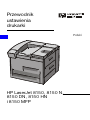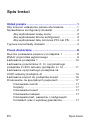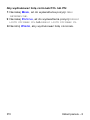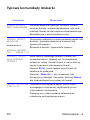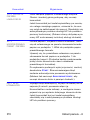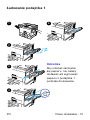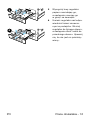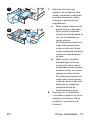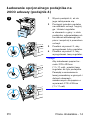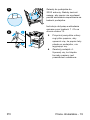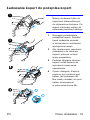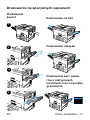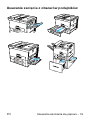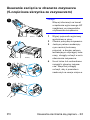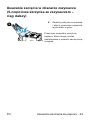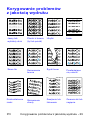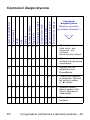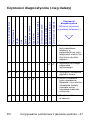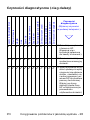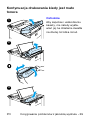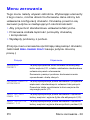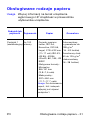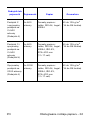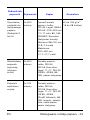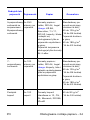Przewodnik
ustawienia
drukarki
HP LaserJet 8150, 8150 N,
8150 DN, 8150 HN
i8150MFP
Polski

© Copyright Hewlett-Packard
Company 2000
Wszelkie prawa zastrzeżone. Re-
produkcja, adaptacja lub tłuma-
czenie bez uprzedniej pisemnej
zgody jest zabronione, z wyjątkami
przewidzianymi w prawie autors-
kim.
Wydanie pierwsze,
październik 2000
Gwarancja
Informacje zawarte w niniejszym
dokumencie mogą ulec zmianie
bez powiadomienia.
Hewlett-Packard nie udziela żad-
nych gwarancji w odniesieniu do
niniejszego materiału. HEWLETT-
PACKARD SZCZEGÓLNIE NIE
PRZYJMUJE ODPOWIEDZIAL-
NOŚCI ZA IMPLIKOWANE GWA-
RANCJE SPRZEDAWALNOŚCI
LUB PRZYDATNOŚCI DO
SZCZEGÔLNYCH CELÓW.
Hewlett-Packard nie przyjmuje od-
powiedzialności za żadne bezpo-
średnie, pośrednie, przypadko-
we,wtórne lub inne szkody
powstałe w związku z wyposaże-
niem, funkcjonowaniem lub
użytkowaniem tego materiału.
Uznane znaki towarowe
Acrobat jest znakiem towarowym
firmy Adobe Systems
Incorporated.
PostScript jest znakiem
towarowym firmy Adobe Systems
Incorporated, który może być
zarejestrowane w niektórych
krajach.
Arial, Monotype i Times są zare-
jestrowanymi w USA znakami
towarowymi firmy Monotype
Corporation.
CompuServe jest w USA znakiem
towarowym firmy CompuServe,
Inc.
Helvetica, Palatino, Times i Times
Roman są znakami towarowymi
firmy Linotype AG lub jej filii
w USA i innych krajach.
Microsoft, MS Windows,
Windows i Windows NT są zare-
jestrowanymi w USA znakami
towarowymi firmy Microsoft
Corporation.
TrueType jest w USA znakiem to-
warowym firmy Apple Computer,
Inc.
E
NERGY
S
TAR
jest znakiem usłu-
gowym US EPA zarejestrowanym
w USA.

PO Spis treści
Spis treści
Układ panelu .......................................................... 1
Aby zmienić ustawienie panelu sterowania: ...........1
Sprawdzanie konfiguracji drukarki: ......................2
Aby wydrukować mapę menu: ......................... 2
Aby wydrukować stronę konfiguracji: ................ 2
Aby wydrukować listę czcionek PCL lub PS: ...... 3
Typowe komunikaty drukarki ...............................4
Prace drukarskie ................................................... 8
Ręczne podawanie papieru z podajnika 1 .............8
Wybór pojemnika wyjściowego ...........................9
Ładowanie podajnika 1 .................................... 10
Ładowanie pojemników 2, 3 i opcjonalnego
podajnika 2×500 arkuszy (podajniki 4 i 5) ........... 11
Ładowanie opcjonalnego podajnika na
2000 arkuszy (podajnik 4) ............................... 14
Ładowanie kopert do podajnika kopert ............... 16
Drukowanie na specjalnych papierach ................ 17
Drukowanie na folii ...................................... 17
Koperty ..................................................... 17
Drukowanie kopert ...................................... 17
Drukowanie nalepek .................................... 17
Drukowanie kart, papierów o nietypowych
formatach oraz o wysokiej gramaturze ............. 17

PO Spis treści
Spis treści – ciąg dalszy
Usuwanie zacinania się papieru ........................18
Usuwanie zacięcia z obszarów podajników .......... 19
Usuwanie zacięcia w obszarze górnej pokrywy ..... 20
Usuwanie zacięcia w obszarze podajników
wyjściowych .................................................. 20
Usuwanie zacięcia w obszarze opcjonalnego
urządzenia do druku dwustronnego ................... 21
Usuwanie zacięcia papieru w obszarze
opcjonalnego podajnika kopert ......................... 21
Usuwanie zacięcia w obszarze zszywacza
(5-częściowa skrzynka ze zszywaczem) .............. 22
Rozwiązywanie powtarzających się problemów
z zacinaniem się papieru .................................. 24
Korygowanie problemów z jakością wydruku ..25
Czynności diagnostyczne ................................. 26
Kontynuacja drukowania kiedy jest mało tonera ... 29
Menu zerowania ..................................................30
Obsługiwane rodzaje papieru ............................31
Dodatkowe informacje ........................................35

Układ panelu - 1PO
Układ panelu
Aby zmienić ustawienie panelu sterowania:
1 Naciskaj M
ENU
, aż do wyświetlenia żądanego menu.
2 Naciskaj P
OZYCJA
, aż do wyświetlenia żądanej pozycji.
3 Naciskaj – W
ARTOŚĆ
+, aż do wyświetlenia żądanego
ustawienia.
4 Naciśnij W
YBÓR
, aby zachować wybraną pozycję.
5 Naciśnij S
TART
, aby wyjść z menu.
GOTOWE
Gotowe Dane
Uwaga
Menu
Pozycja
- Wartość +
Wybór
Start
Anulowanie
pracy
2-wierszowy
wyświetlacz
Ustawia drukarkę w trybie
połączenia lub rozłączenia,
wznawia drukowanie i wychodzi
z menu
Anuluje aktualnie
drukowaną pracę
Wyświetla
wartości
wybranych
pozycji menu
Zachowuje
wybrane
ustawienia panelu
sterowania
Wymagane
działanie – zobacz
wyświetlacz
Wyświetla
menu
Drukarka
jest gotowa
Wyświetla
wybrane
pozycje
menu
Przetwarzani
e informacji
Używaj klawiszy
tematycznych do
nawigowania w pomocy
ekranowej drukarki

Układ panelu - 2PO
Sprawdzanie konfiguracji drukarki:
Z panelu sterowania drukarki możesz drukować strony
zawierające szczegóły na temat drukarki i jej aktualnej
konfiguracji. Opisane są tutaj następujące strony
informacyjne:
• Mapa Menu
• Strona konfiguracji
• Lista czcionek PCL lub PS
Aby wydrukować mapę menu:
1 Naciskaj M
ENU
, aż do wyświetlenia pozycji
MENU
INFORMACYJNE
.
2 Naciskaj P
OZYCJA
, aż do wyświetlenia pozycji DRUKUJ
MAPÊ MENU
.
3 Naciśnij W
YBÓR
, aby wydrukować mapę menu.
Aby wydrukować stronę konfiguracji:
1 Naciskaj M
ENU
, aż do wyświetlenia pozycji MENU
INFORMACYJNE
.
2 Naciskaj P
OZYCJA
, aż do wyświetlenia pozycji DRUKUJ
KONFIGURACJÊ
.
3 Naciśnij W
YBÓR
, aby wydrukować stronę konfiguracji.

Układ panelu - 3PO
Aby wydrukować listę czcionek PCL lub PS:
1 Naciskaj M
ENU
, aż do wyświetlenia pozycji
MENU
INFORMACYJNE
.
2 Naciskaj P
OZYCJA
, aż do wyświetlenia pozycji
DRUKUJ
LISTÊ CZCIONEK PCL
lub
DRUKUJ LISTÊ CZCIONEK PS
.
3 Naciśnij W
YBÓR
, aby wydrukować listę czcionek.

Układ panelu - 4PO
Typowe komunikaty drukarki
Komunikat Wyjaśnienie
ODMOWA DOSTÊPU
MENU ZABLOKOWANE
Funkcja panelu sterującego, do której chcesz
uzyskać dostęp, została zablokowana, aby unie-
możliwić dostęp do niej osobom nieupoważnionym.
Skontaktuj się z administratorem sieci.
SPRAWDŸ URZ¥DZ.
WEJŒCIOWE
przemiennie z
ŒCIE¯KA PAPIERU
OTW. - ZAMKNIJ J¥
Opcjonalny podajnik nie może podawać papieru do
drukarki, ponieważ otwarte są drzwiczki lub
ogranicznik papieru.
Sprawdź drzwiczki i ograniczniki papieru.
PODAJNIK KOPERT-
W£Ó¯ [RODZAJ]
[FORMAT]
Włóż koperty żądanego rodzaju i formatu do
podajnika kopert. Upewnij się, że prawidłowo
ustawiono rodzaj i format kopert w menu obsługi
papieru na panelu sterowania drukarki.
Naciśnij
S
TART
, jeżeli żądana koperta jest już
założona do podajnika.
Naciskaj
-W
ARTOŚĆ
+
, aby przewinąć listę
dostępnych rodzajów i formatów. Naciśnij
W
YBÓR
,
aby zaakceptować inny rodzaj lub format.
URZ¥DZ. WEJŒCIOWE
STAN XX.YY
Urządzenie obsługujące papier jest w stanie
wymagającym interwencji użytkownika przed
rozpoczęciem drukowania.
Zapoznaj się z dokumentacją załączoną do
urządzenia obsługującego papier.

Układ panelu - 5PO
PODAJ RÊCZNIE
[RODZAJ] [FORMAT]
Włóż żądany papier do podajnika 1.
Naciśnij
S
TART
, jeżeli żądany papier jest już
włożony do podajnika 1.
Naciskaj
-W
ARTOŚĆ
+
, aby przewinąć listę
dostępnych rodzajów i formatów. Naciśnij
W
YBÓR
,
aby zaakceptować inny rodzaj lub format papieru.
ROZ£¥CZENIE
Naciśnij
S
TART
, aby ustawić drukarkę w tryb
połączenia.
WYKONAJ KONSERW.
DRUKARKI
Aby zapewnić optymalną jakość druku, drukarkę
należy poddać rutynowej konserwacji co
350.000 stron.
PODAJNIK X PUSTY
Załaduj pusty podajnik (
X
), aby usunąć ten komu-
nikat. Jeżeli nie załadujesz określonego podajnika,
drukarka będzie drukowała z innego dostępnego
podajnika, a komunikat będzie nadal wyświetlany.
PODAJNIK X W£Ó¯
[RODZAJ] [FORMAT]
Włóż żądany papier do określonego podajnika (
X
).
Upewnij się, że w podajnikach prawidłowo wyregu-
lowano format. Ustawienia rodzaju podajnika (oraz
formatu w podajniku 1) muszą być wybrane na
panelu sterowania.
Jeżeli chcesz drukować na papierze A4 lub Letter i
pojawia się niniejszy komunikat, upewnij się, że
prawidłowo ustawiono standardowy format papieru
w menu druku na panelu sterowania drukarki.
Naciśnij
S
TART
, aby drukować z innego,
dostępnego podajnika.
Naciskaj
-W
ARTOŚĆ
+
, aby przewinąć listę dostęp-
nych rodzajów i formatów. Naciśnij
W
YBÓR
, aby
zaakceptować inny rodzaj lub format papieru.
Komunikat Wyjaśnienie

Układ panelu - 6PO
13.X ZACIÊCIE
PAPIERU
LOKALIZACJA
Usuń zacięcie papieru z określonego miejsca.
Otwórz i zamknij górną pokrywę, aby usunąć
komunikat.
Jeżeli komunikat jest nadal wyświetlany po usunię-
ciu całego zaciętego papieru, oznacza to, że sen-
sor mógł się zablokować lub zepsuć. Skontaktuj się
autoryzowanym punktem obsługi HP lub punktem
pomocy technicznej. (Zobacz strony dotyczące po-
mocy HP w ekranowej instrukcji obsługi drukarki).
41.3
NIESPODZIEWANY
FORMAT PAPIERU
Format papieru, na jakim chcesz drukować, różni
się od ustawionego na panelu sterowania formatu
papieru w podajniku 1. Włóż do podajnika papier
prawidłowego formatu.
Upewnij się, że prawidłowo ustawiono na panelu
sterowania format papieru w podajniku 1 lub
podajniku kopert. (Drukarka będzie podejmowała
próby druku zlecenia do czasu ustawienia
prawidłowych formatów).
Po wykonaniu podanych wyżej czynności, naciśnij
dwukrotnie
S
TART
. Strona zawierająca błąd
zostanie automatycznie ponownie wydrukowana.
(Możesz też nacisnąć
A
NULOWANIE
PRACY
, aby
usunąć zlecenie druku z pamięci drukarki.)
50.X B£¥D
UTRWALACZA
Wystąpił błąd wewnętrzny. Wyłącz drukarkę na co
najmniej 5 minut i ponownie włącz ją.
Komunikat ten może zniknąć, a następnie znowu
pojawić się po wysłaniu kolejnego zlecenia druku.
Jeżeli komunikat ten jest nadal wyświetlany,
skontaktuj się z autoryzowanym punktem obsługi
HP lub punktem pomocy.
Komunikat Wyjaśnienie

Układ panelu - 7PO
51.X LUB 52.X
B£¥D DRUKARKI
Wystąpił tymczasowy błąd drukowania.
Wyłącz, a następnie włącz ponownie drukarkę.
Jeżeli komunikat jest nadal wyświetlany, skontaktuj
się z autoryzowanym punktem obsługi HP lub
punktem pomocy.
69.X
B£¥D DRUKARKI
zamiennie z
WY£/W£
DRUKARKÊ,ABY
KONTYNUOWAÆ
Wystąpił tymczasowy błąd drukowania.
Wyłącz i ponownie włącz drukarkę.
Jeżeli komunikat jest nadal wyświetlany, skontaktuj
się z autoryzowanym punktem obsługi HP lub
punktem pomocy.
79.XXXX
B£¥D DRUKARKI
Wystąpił błąd w drukarce. Numery (
XXXX
) określają
rodzaj błędu.
Wyłącz i ponownie włącz drukarkę. Jeżeli ten ko-
munikat pojawia się tylko przy drukowaniu z określo-
nej aplikacji, uprość zadanie lub przeprowadź dru-
kowanie z innej aplikacji. Jeżeli komunikat pojawia
się nadal, skontaktuj się ze sprzedawcą
oprogramowania.
Jeżeli komunikat nie pojawia się tylko w odniesieniu
do określonych plików lub aplikacji, wyłącz drukar-
kę, odłącz zasilanie i ponownie nastaw formatowa-
nie, karty EIO i moduły pamięciowe DIMM. Podłącz
ponownie przewód zasilania i włącz drukarkę.
Jeżeli komunikat pojawia się nadal, zajrzyj na strony
obsługi klienta firmy HP, znajdujące się na początku
elektronicznego przewodnika użytkownika.
Komunikat Wyjaśnienie

Prace drukarskie - 8PO
Prace drukarskie
Ręczne podawanie papieru z podajnika 1
Funkcja ręcznego podawania papieru umożliwia drukowa-
nie z podajnika 1 na niestandardowych papierach, takich
jak koperty lub papier firmowy. Jeżeli wybrana jest opcja
ręcznego podawania, drukarka będzie drukowała tylko
zpodajnika 1.
Wybierz opcję ręcznego podawania za pomocą oprogra-
mowania lub sterownika drukarki. Można również włączyć
ręczne podawanie w menu obsługi papieru na panelu
sterowania drukarki.
Jeżeli wybrane jest ręczne podawanie i
TRYB PODAJNIKA
1=PIERWSZY
, drukarka automatycznie zacznie drukowanie
(jeżeli w podajniku jest papier). Jeżeli
TRYB PODAJNIKA
1=KASETA
, drukarka domaga się załadowania podajnika 1,
bez względu na to, czy jest on załadowany, czy nie.
Umożliwia to załadowanie w razie potrzeby innego papieru.
Naciśnij S
TART
, aby drukować z podajnika 1.

Prace drukarskie - 9PO
Wybór pojemnika wyjściowego
Pojemniki
skrzynki
Pojemnik wyjściowy
wydrukiem w górę
Standardowy
pojemnik
wyjściowy
Korzystaj ze
standardowego pojemnika
wyjściowego przy
drukowaniu:
•ponad 50 arkuszy
papieru, bez przerwy
Otwarcie pojemnika wydrukiem w górę
może wpłynąć na polepszenie jakości
druku przy drukowaniu:
•kopert
•nalepek
•małego
nietypowego
formatu papieru
•kart pocztowych
•cienkiego lub
grubego papieru
•folii

Prace drukarskie - 10PO
Ładowanie podajnika 1
Ostrożnie
Aby uniknąć zacinania
się papieru, nie należy
dodawać ani wyjmować
papieru z podajnika 1
podczas drukowania.
1
2
3
4
5

Prace drukarskie - 11PO
Ładowanie pojemników 2, 3 i opcjonalnego
podajnika 2×500 arkuszy (podajniki 4 i 5)
1
Otwórz podajnik aż do jego
zatrzymania się.
2
Obróć blokadę regulatora
papieru do pozycji
niezablokowanej.
3
Przesuń regulator papieru
do oznaczenia
wskazującego format
ładowanego papieru.
4
Obróć blokadę regulatora
papieru do pozycji
zablokowanej.
1
2
3
4

Prace drukarskie - 12PO
5
Wyreguluj lewy regulator
papieru naciskając go,
a następnie unosząc go
w górę i na zewnątrz.
6
Umieść regulator nad odpo-
wiednimi liniami oznaczo-
nymi w podajniku. Wciśnij
regulator do tylnego otworu,
a następnie obniż i włóż do
przedniego otworu. Upewnij
się, że nie jest on przekrzy-
wiony.
5
6

Prace drukarskie - 13PO
7
Włóż do 500 arkuszy
papieru do podajnika. Nie
należy napełniać podajnika
powyżej oznaczeń maksy-
malnego napełnienia na
regulatorach.
a
Włóż papier Letter lub A4
górną stroną w kierunku
tylnej części podajnika
stroną do zadrukowania w
dół, do drukowania na
jednej stronie.
Do drukowania dwustron-
nego włóż górną część
strony w kierunku tylnej
części podajnika pierwszą
stroną do zadrukowania
wgórę.
b
Włóż nośnik o krótkiej
krawędzi górną stroną
wkierunku tylnej części
podajnika stroną do zadru-
kowania w dół, do druko-
wania na jednej stronie.
Do drukowania dwustron-
nego włóż nośnik górną
częścią strony w kierunku
lewej strony podajnika
pierwszą stroną do
zadrukowania w górę.
8
Upewnij się, że tabliczka
z formatem papieru jest pra-
widłowo ustawiona. Wsuń
podajnik z powrotem do
drukarki.
7
8

Prace drukarskie - 14PO
Ładowanie opcjonalnego podajnika na
2000 arkuszy (podajnik 4)
1
Wysuń podajnik 4, aż do
jego zatrzymania się.
2
Pociągnij przedni regulator
za niebieski uchwyt i wyjmij
go. Umieść regulator
w otworach u góry i u dołu
podajnika, odpowiadających
formatowi wkładanego pa-
pieru i wepchnij z powrotem
uchwyt.
3
Powtórz czynność 2, aby
wyregulować tylny regulator.
4
Powtórz czynność 2, aby
wyregulować lewy regulator.
Uwaga
Aby załadować papier for-
matu 279×432mm
(11×17 cali), przełóż lewy
regulator do tyłu podajnika.
Pamiętaj o umieszczeniu
lewej prowadnicy w górnych i
dolnych otworach,
zaznaczonych dla papieru o
wymiarach 279×432mm
(11×17 cali).
2
3
4
1

Prace drukarskie - 15PO
Załaduj do podajnika do
2000 arkuszy. Należy zwrócić
uwagę, aby papier nie wystawał
ponad oznaczenia napełnienia na
bokach podajnika.
Instrukcje dotyczące wkładania
opisane są w krokach 7 i 7b na
stronie strona 13.
5
Przyciśnij wszystkie cztery
rogi pliku papieru, aby
upewnić się, że papier leży
płasko w podajniku, nie
wyginając się.
6
Zamknij podajnik 4.
Upewnij się, że klapka
formatu papieru jest
prawidłowo ustawiona.
5
6

Prace drukarskie - 16PO
Ładowanie kopert do podajnika kopert
Uwaga
Należy drukować tylko na
kopertach zatwierdzonych
do używania w drukarce. Po
więcej informacji zajrzyj do
ekranowej instrukcji obsługi.
1
Wyciągnij przedłużenie
podajnika kopert. Przedłu-
żenie podajnika pomoże
w zmniejszeniu możliwości
wystąpienia zacięć.
2
Aby dostosować szerokość
prowadnicy do rozmiaru
kopert, przesuń uchwyt
lewej prowadnicy.
3
Podnieś dźwignię docisku
kopert i włóż koperty do
wysokości oznaczenia
napełnienia.
4
Opuść dźwignię. Koperty
powinny być ułożone pod
kątem, jak pokazano (A).
Nie należy układać ich pod
kątem skierowanym
w przeciwną stronę (B).
1
2
Strona się ładuje...
Strona się ładuje...
Strona się ładuje...
Strona się ładuje...
Strona się ładuje...
Strona się ładuje...
Strona się ładuje...
Strona się ładuje...
Strona się ładuje...
Strona się ładuje...
Strona się ładuje...
Strona się ładuje...
Strona się ładuje...
Strona się ładuje...
Strona się ładuje...
Strona się ładuje...
Strona się ładuje...
Strona się ładuje...
Strona się ładuje...
-
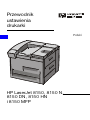 1
1
-
 2
2
-
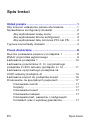 3
3
-
 4
4
-
 5
5
-
 6
6
-
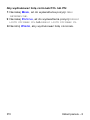 7
7
-
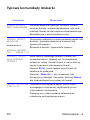 8
8
-
 9
9
-
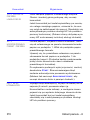 10
10
-
 11
11
-
 12
12
-
 13
13
-
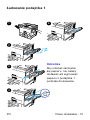 14
14
-
 15
15
-
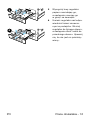 16
16
-
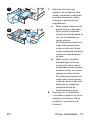 17
17
-
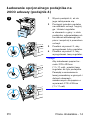 18
18
-
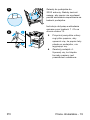 19
19
-
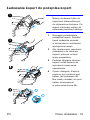 20
20
-
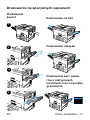 21
21
-
 22
22
-
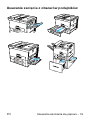 23
23
-
 24
24
-
 25
25
-
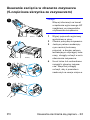 26
26
-
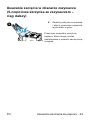 27
27
-
 28
28
-
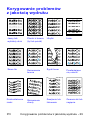 29
29
-
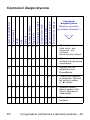 30
30
-
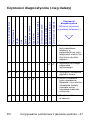 31
31
-
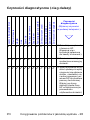 32
32
-
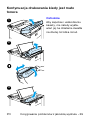 33
33
-
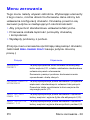 34
34
-
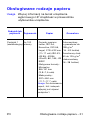 35
35
-
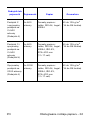 36
36
-
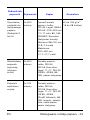 37
37
-
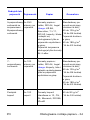 38
38
-
 39
39
HP LaserJet 8150 Multifunction Printer series instrukcja obsługi
- Typ
- instrukcja obsługi
- Niniejsza instrukcja jest również odpowiednia dla
Powiązane artykuły
-
HP LaserJet 4200 Printer series instrukcja
-
HP LaserJet 9050 Printer series Instrukcja obsługi
-
HP LaserJet 4250 Printer series instrukcja
-
HP Color LaserJet 4550 Printer series instrukcja
-
HP LaserJet 9000 Printer series instrukcja
-
HP Color LaserJet 4600 Printer series instrukcja
-
HP Color LaserJet 9500 Printer series instrukcja
-
HP Color LaserJet 4700 Printer series Instrukcja obsługi
-
HP LaserJet M4349 Multifunction Printer series Instrukcja obsługi
-
HP LaserJet 8150 Multifunction Printer series instrukcja